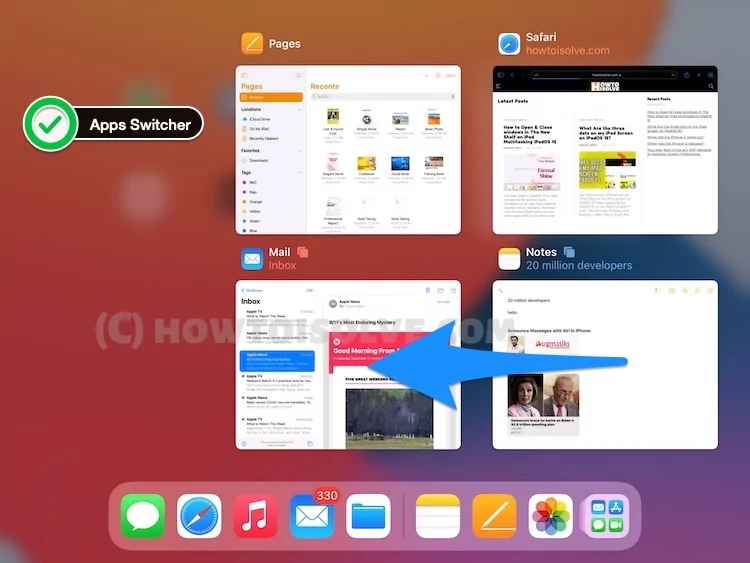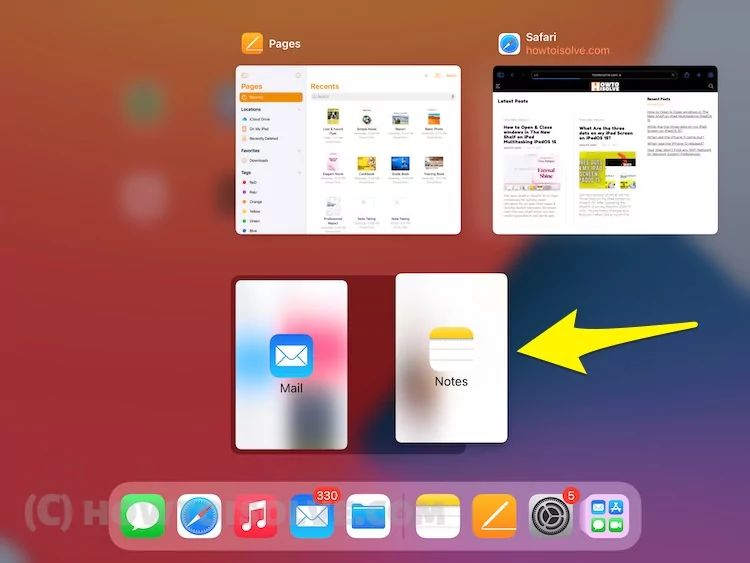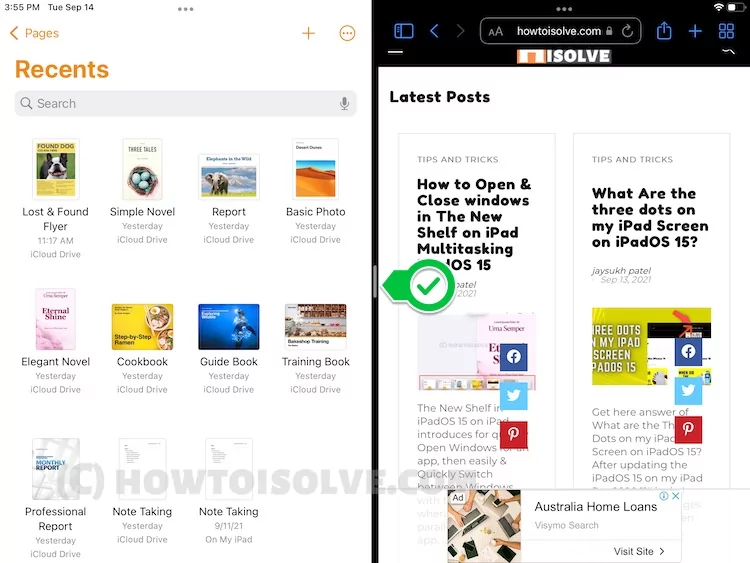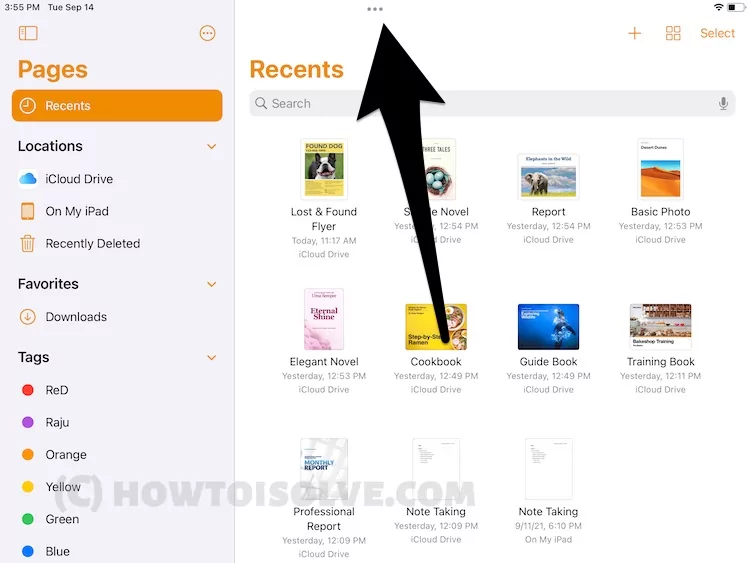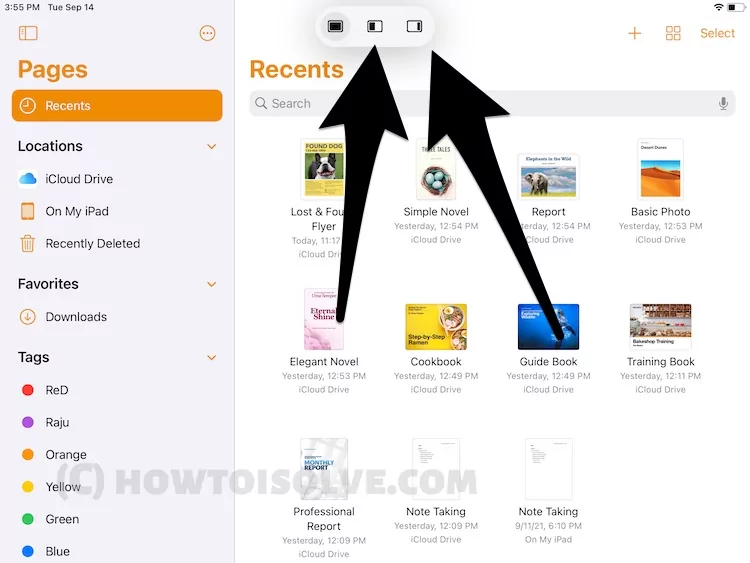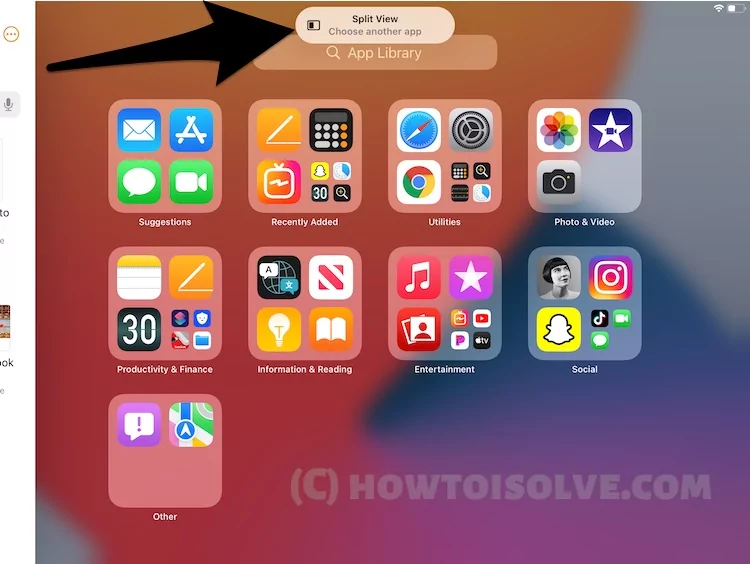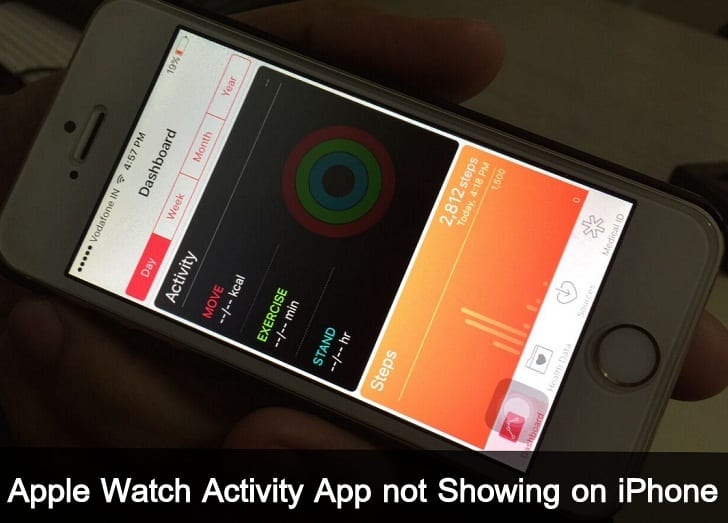Исправление разделенного просмотра/экрана, не работающего на iPad Pro/Mini/Air: многозадачность
Разделенный просмотр — это совершенно новая функция в iOS 13, и теперь она улучшена в iPadOS (с функцией «Слайд», «Многозадачность» или «Переключение приложений»), что очень полезно при использовании нескольких приложений на одном экране iPad и называется «Разделение экрана/Скольжение по приложениям» на iPad. И вопрос в том, какие iPad совместимы с iPadOS 13? Все совместимые модели iPad могут использовать режим разделенного просмотра/скольжения с помощью многозадачного приложения или переключателя приложений, как iPhone. Я пытался исправить разделенное представление, не работающее на iPad. По моему личному опыту, приложение автоматически закрывается и вылетает на iPhone. Используйте новый вид Spit в iOS, включите или отключите приложение Slide Over на iPhone в нужных вам настройках и объясните, как правильно использовать док-станцию на iDevice.
Как и Mac, пользователи iOS могут использовать два приложения на одном экране в регулируемой области, сдвинув расширяемую полосу. И Slide Over Разрешить использовать более двух приложений на одном экране. Перетащите приложения из панели главного экрана, чтобы создать разделенный просмотр и пролистывание приложений. Проведите пальцем от правого края, чтобы отобразить последний слайд над приложением.
Наконец-то вы можете увидеть мое записанное видео в этом уроке.
Также ознакомьтесь с этими советами и исправьте, что многозадачность на iPad не работает. и настройте различные параметры для экрана многозадачности, такие как «Показать последнее использованное приложение на доке», «Жесты», «Постоянное наложение видео» и «Разрешить несколько приложений».
Исправлено: слайдер или разделенный экран не работают в iPadOS: iPad.
Предварительная заявка на разделенное представление
- Разделенное представление зависит от поддержки приложений. Если разработчик не разрешит использовать приложение с разделенным экраном, мы не сможем его использовать.
- Чтобы использовать функцию разделения экрана, iPad с маленьким экраном должен быть в альбомном режиме.
Работает ли разделенный просмотр на всех iPad? Проверьте поддерживаемые iPad: скольжение, разделение экрана
Apple не уточняет, какой iPad поддерживает слайд-шоу и разделенный просмотр. Вот список протестированных нами iPad:
- iPad Pro с диагональю 12,9 дюйма
- 11-дюймовый iPad Pro
- iPad Pro с диагональю 10,5 дюйма
- iPad Pro с диагональю 9,7 дюйма
- iPad (6-го поколения)
- iPad (5-го поколения)
- iPad Mini (5-го поколения)
- iPad Мини 4
- iPad Air (3-го поколения)
- iPad Эйр 2
Несовместимый iPad: пролистывание/просмотр на разделенном экране
- iPad Мини 3
- iPad Мини 2
- iPad Эйр
Включить приложение «Наложение» в других приложениях: «Бок о бок»
Как включить разделенный просмотр в iPadOS 15
Теперь обновление iPadOS 15 включает включенный разделенный просмотр по умолчанию в приложении, открытом на экране iPad. Мы можем поместить любое приложение или добавить приложение в разделенное представление: три точки появляются в верхнем центральном положении экрана вашего iPad. Следуйте приведенному ниже пошаговому руководству «Переведите приложение iPad в разделенный режим просмотра и используйте новую полку или центральное окно в iPadOS 15».
Способ 1. Включите разделенный просмотр с помощью экрана переключения приложений
- Перейдите на экран переключения приложений, перетащив палец от нижнего края экрана iPad к центру, пока не появится экран переключения приложений, или дважды коснитесь кнопки «Домой» на кнопке «Домой» iPad.

- Создайте разделенное представление, перетащив одно приложение на другое. и ваше приложение освободит место для разделенного экрана на одном экране.

- Нажмите на предварительный просмотр экрана разделенного просмотра и откройте его на экране iPad.

Способ 2. Включите разделенный просмотр с помощью меню многозадачности в ipadOS 15.
- Откройте приложение, которое вы добавляете в режим разделенного экрана. Теперь нажмите на значок трех точек в центре верхней части экрана iPad.

- Выберите «Разделение слева» или «Разделение справа», чтобы установить первое приложение на экране iPad.

- Теперь выберите второе приложение из библиотеки приложений, мы можем выполнить поиск приложения по названию и выбрать приложение для второго экрана в разделенном представлении.

- Вот и все.

- Чтобы превратить любое приложение из разделенного экрана в полноэкранный режим, нажмите «Три точки» > «Выбрать первый вариант» («Полный экран»).

Чтобы принудительно закрыть разделенное представление или изменить приложение на разделенном экране, выполните следующие действия:
Как изменить приложение на разделенном экране просмотра в iPadOS 15
Перейдите на экран переключения приложений на iPad (проведите пальцем от нижнего края экрана iPad к центру или дважды коснитесь кнопки «Домой», чтобы открыть экран переключения приложений).
Переместите приложение на разделенный экран просмотра, чтобы изменить приложение на разделенном экране просмотра.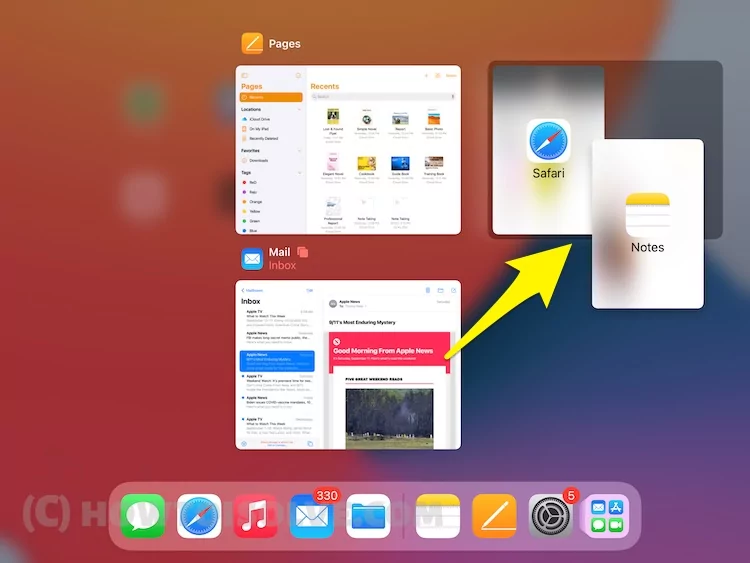
Чтобы закрыть экран разделенного просмотра, проведите пальцем вверх по переключателю экрана в приложении.
Экран iPadOS 13
Пользователям iPadOS 13 и более поздних версий необходимо будет проверить, включен ли параметр многозадачности/зеленый. Это можно сделать, выполнив следующие действия:
- Откройте приложение «Настройки».
- Прокрутите экран, коснитесь главного экрана и док-станции.

- Нажмите «Многозадачность» в разделе «Многозадачность и DOCK».
- Теперь установите флажок «Разрешить несколько приложений», переключите зеленый/вкл.

Однако, если он уже включен, разделенный экран на iPad не работает после обновления iPadOS, вам следует выключить переключатель рядом с «Разрешить несколько приложений», а затем через некоторое время включить переключатель «Разрешить несколько приложений на вашем iPad». Я надеюсь, что это сработает для вас.
Или
Старая iPadOS. Выполните следующие действия, чтобы включить переключатель «Разрешить несколько приложений».
- Шаг 1. Перейдите в приложение «Настройки» на iPad.
- Шаг 2. Далее нажмите «Основные» и «Многозадачность».
- Затем включите переключатель «Разрешить несколько приложений».
Как использовать слайдер и разделенный вид в iPadOS 13 на iPad
Продолжайте открывать любое приложение на экране iPad. Теперь активируйте док-станцию iPad, проведя пальцем вверх от нижнего края. В списке последних приложений на доке коснитесь и перетащите значок приложения на экран iPad, чтобы настроить другое приложение на разделенном экране. Посмотрите видео ниже, чтобы узнать, как точно использовать разделенный экран или слайд-шоу.
Экран iOS 12
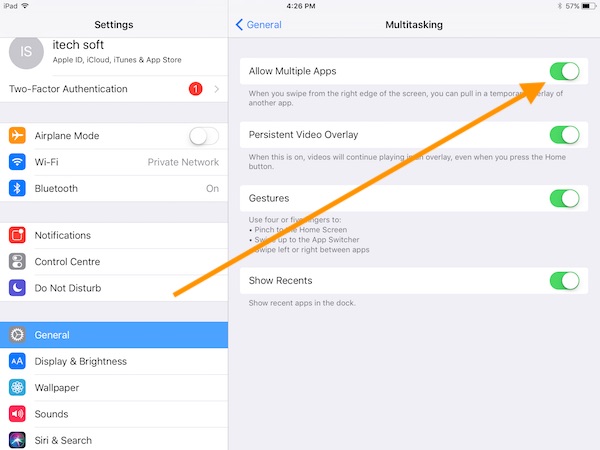
- Сначала откройте первое приложение на экране iPad, затем проведите пальцем вверх по экрану iPad.
- Теперь на экране появится новая док-станция iOS, откройте приложения, которые вы хотите использовать, рядом с экраном.
- Нажмите на второе приложение и перетащите его на iPad в левую или правую часть области.
- Приложение автоматически отрегулирует свою область и предоставит ползунок для области настройки приложения, охватываемой обоими приложениями.
Перезагрузите или перезагрузите iDevice
Если вы не будете автоматически настраивать разделенное представление или сбой приложения, выполните этот шаг.
Следуйте обычному решению «Перезагрузить/перезагрузить iPad».
Нет кнопки «Домой» на iPad
Нажмите и быстро отпустите кнопку увеличения громкости, а затем быстро нажмите и отпустите кнопку уменьшения громкости, после этого нажмите и удерживайте боковую кнопку питания на iPad, пока iPad не увидит логотип Apple после черного экрана. Дождитесь включения экрана. Попробуйте разделить экран после ввода пароля.
Кнопка «Домой» iPad
- Мягкий перезапуск: нажимайте кнопку «Режим сна/Пробуждение» или кнопку питания до тех пор, пока не появится сообщение «Проведите для выключения». Пройдите с ним и еще раз нажмите кнопку питания один раз.
- Принудительный перезапуск: одновременно нажмите и удерживайте кнопку «Режим сна/Пробуждение» (кнопку питания) + «Домой», пока на экране не появится логотип Apple.
Разделенный просмотр или скольжение не работают на iPad в ландшафтном режиме
Включите автоматический поворот экрана в центре управления iPad и повторите попытку.
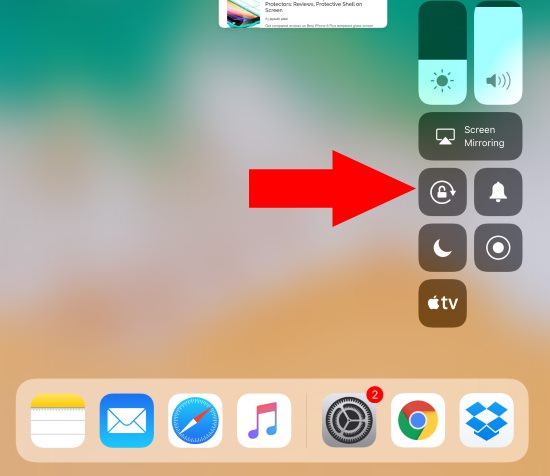
Обновите iOS:
Новое обновление iOS помогает исправить уже устраненную Apple ошибку и предоставляет отличные возможности для следующего уровня iPadOS 13, iOS 13/iOS 12.
Получите дополнительную помощь и советы по устранению неполадок на наших страницах в социальных сетях: Фейсбуки Твиттер.